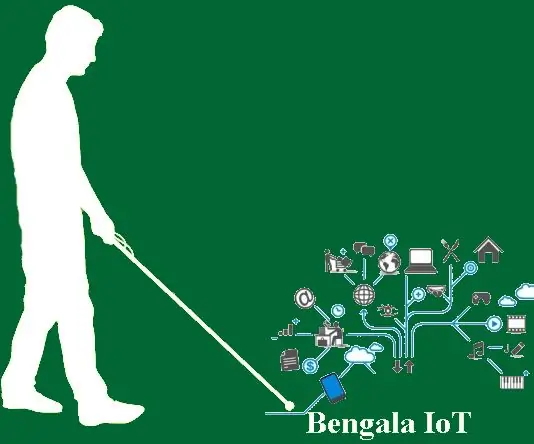
Spisu treści:
- Autor John Day [email protected].
- Public 2024-01-30 11:30.
- Ostatnio zmodyfikowany 2025-01-23 15:03.
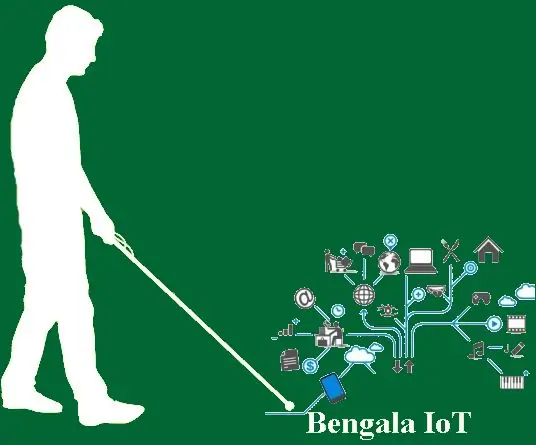
Zespół:
- Rodrigo Ferraz Azevedo ([email protected])
- José Macedo Neto ([email protected])
- Ricardo Medeiros Hornung ([email protected])
Opis Projektu:
Według instytutów badawczych, część światowej populacji cierpi na pewien rodzaj niepełnosprawności fizycznej, a nasz projekt ma na celu zaspokojenie potrzeb tej publiczności, a dokładniej osób niedowidzących. Ten projekt ma na celu zbudowanie laski, która wykorzystuje technologię wbudowaną w celu poprawy życia osób z wadami wzroku. Urządzenie będzie wykorzystywać czujniki, takie jak czujnik GPS, mikrofon do obsługi poleceń głosowych, zestaw słuchawkowy do interakcji z użytkownikiem, czujniki ultradźwiękowe do wykrywania przeszkód i w pobliżu przedmiotów, ładowarkę magnetyczną i proponuje się być kompletnym urządzeniem komunikacyjnym, umożliwiającym połączenie z ciałem za pomocą zestawu słuchawkowego bluetooth.
Krok 1: Części

- DragonBoard 410C
- Linker Mezzanine Card Starter Kit dla 96 płyt
- Czujnik ultradźwiękowy HC-SR04
- Zestaw Bluetooth
- Bateria
- Brzęczyk
- Przycisk
Krok 2: Podłącz komponenty


Krok 3: Zainstaluj lokalne oprogramowanie
Zainstaluj następujące oprogramowanie:
- Android Studio (https://developer.android.com/studio/install.html
- Studio wizualne (https://www.visualstudio.com/pt-br/downloads/)
Dragonboard jest dostarczany z zainstalowanym systemem Android 5.1 (aktualna wersja 06-2017) i używamy tej wersji do prezentowanego rozwiązania, ale jeśli potrzebujesz, możesz pobrać i zainstalować wersję Androida dostępną na stronie 96Boards.
Android 5.1 (https://www.96boards.org/documentation/ConsumerEdition/DragonBoard-410c/Downloads/Android.md/)
Krok 4: Skonfiguruj usługę w chmurze
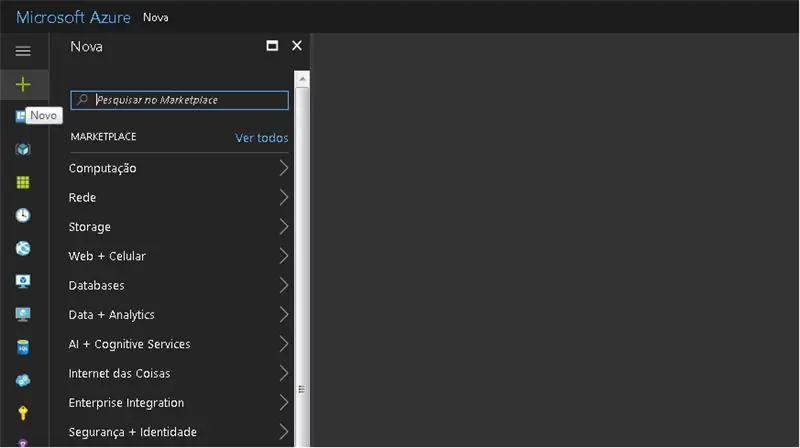
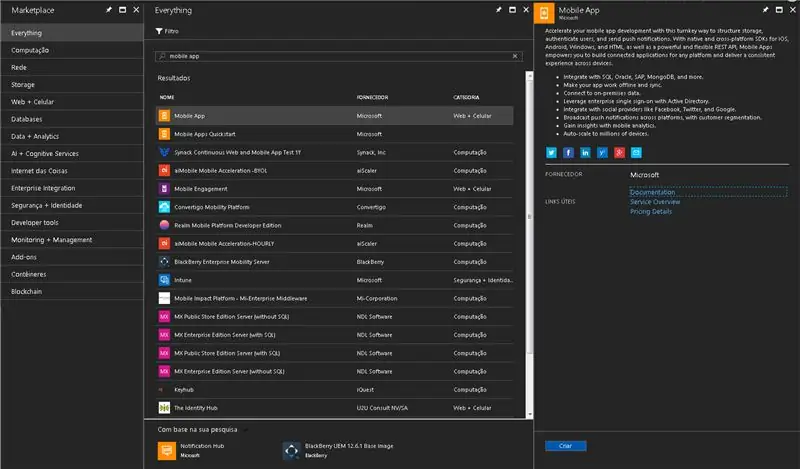
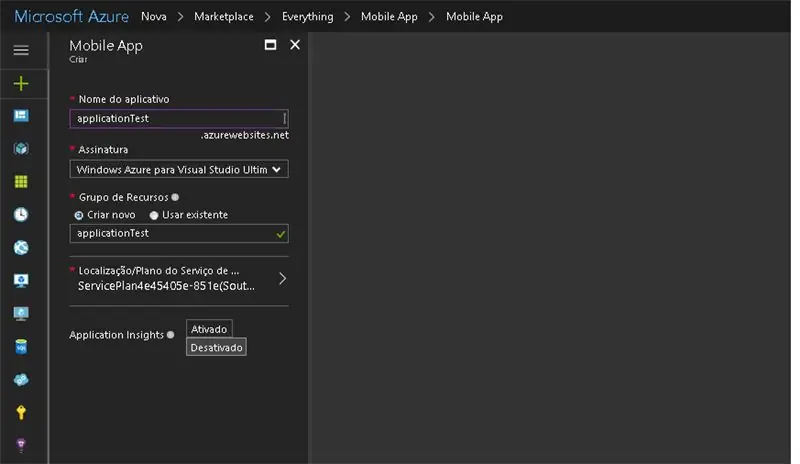
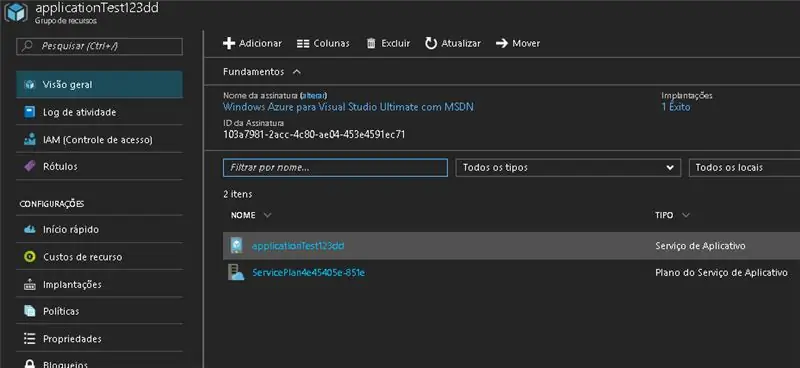
W tym projekcie wykorzystujemy dostawcę chmury Microsoft Azure, gdzie istnieje możliwość zarejestrowania się jako użytkownik testowy na określony czas.
- Kliknij Plus (+), aby dodać nową usługę;
- Wyszukaj „Aplikację mobilną” i kliknij Utwórz;
- Wypełnij pola: Nazwa aplikacji, Podpis, Grupa zasobów, Lokalizacja/Plan serwisowy i kliknij Utwórz;
- Gotowe!
Krok 5: Pobierz szablon do lokalnego tworzenia aplikacji
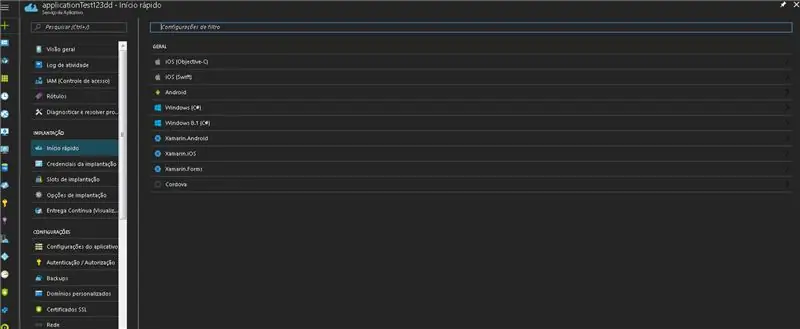
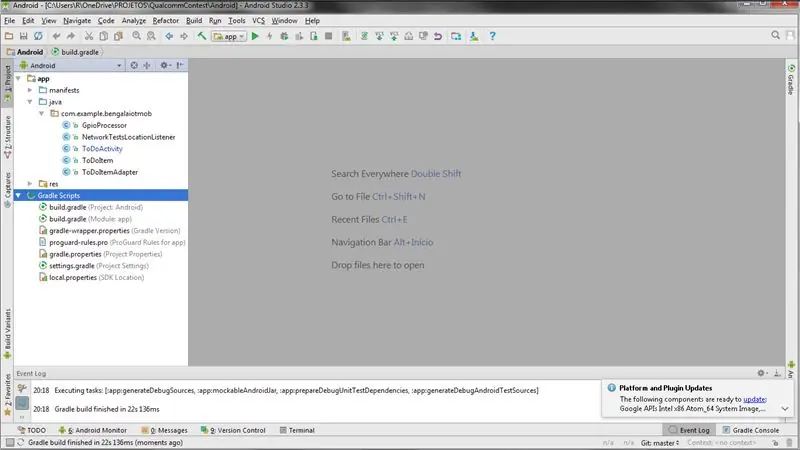
- Pobierz szablon na Androida, aby przyspieszyć rozwój;
- Otwórz w Android Studio, aby zmienić żądane funkcje;
- Ważnym plikiem, który należy obserwować, jest GpioProcessor.java, który mapuje GPIO, umożliwiając jego manipulację za pomocą oprogramowania. Ten plik został pobrany z GitHub firmy Qualcomm (https://github.com/IOT-410c/IOT-DB410c-Course-3.git)
Krok 6: Filmy




Te filmy przytaczają rozwiązanie i pokazują, jak to działa.
Krok 7: Referencias
- Specjalizacja Internetu Rzeczy UC San Diego (https://www.coursera.org/specializations/internet-of-things)
- Android (https://www.96boards.org/documentation/ConsumerEdition/DragonBoard-410c/Downloads/Android.md/)
- Android Studio (https://developer.android.com/studio)
- Sieć programistów Qualcomm (https://developer.qualcomm.com/hardware/dragonboard-410c/tutorial-videos)
- Przewodnik instalacji Dragonboard 410c dla systemów Linux i Android (https://github.com/96boards/documentation/wiki/Dragonboard-410c-Installation-Guide-for-Linux-and-Android)
- Microsoft Azure (https://azure.microsoft.com/pt-br/)
Zalecana:
Sterowany głosem przełącznik IOT IOT oparty na Arduino (obsługiwane Google Home i Alexa): 11 kroków

Sterowany głosem przełącznik IOT IOT oparty na Arduino (obsługiwane przez Google Home i Alexę): Ten projekt opisuje, jak stworzyć oparty na Arduino, sterowany głosem przełącznik przekaźnika IOT. Jest to przekaźnik, który możesz włączać i wyłączać zdalnie za pomocą aplikacji na iOS i Androida, a także powiązać go z IFTTT i sterować nim za pomocą głosu za pomocą Goog
IoT APIS V2 - autonomiczny zautomatyzowany system nawadniania roślin z obsługą IoT: 17 kroków (ze zdjęciami)

IoT APIS V2 – Autonomiczny zautomatyzowany system nawadniania roślin z obsługą IoT: Ten projekt jest ewolucją mojego poprzedniego: APIS – zautomatyzowanego systemu nawadniania roślin Korzystam z APIS od prawie roku i chciałem ulepszyć poprzedni projekt: Możliwość zdalnie monitorować instalację. Oto jak
Moduł zasilania IoT: Dodawanie funkcji pomiaru mocy IoT do mojego słonecznego kontrolera ładowania: 19 kroków (ze zdjęciami)

Moduł zasilania IoT: Dodanie funkcji pomiaru mocy IoT do mojego słonecznego kontrolera ładowania: Witam wszystkich, mam nadzieję, że wszyscy jesteście wspaniali! W tej instrukcji pokażę, jak stworzyłem moduł pomiaru mocy IoT, który oblicza ilość energii generowanej przez moje panele słoneczne, która jest wykorzystywana przez mój kontroler ładowania słonecznego t
Podstawy IoT: Łączenie IoT z chmurą za pomocą systemu operacyjnego Mongoose: 5 kroków

Podstawy IoT: Łączenie IoT z chmurą za pomocą systemu operacyjnego Mongoose: Jeśli jesteś osobą, która zajmuje się majsterkowaniem i elektroniką, najczęściej natkniesz się na termin Internet rzeczy, zwykle w skrócie IoT, i że odnosi się do zestawu urządzeń, które mogą łączyć się z Internetem! Będąc taką osobą
ESP8266 NODEMCU BLYNK IOT samouczek - Esp8266 IOT przy użyciu Blunk i Arduino IDE - Sterowanie diodami LED przez Internet: 6 kroków

ESP8266 NODEMCU BLYNK IOT samouczek | Esp8266 IOT przy użyciu Blunk i Arduino IDE | Sterowanie diodami LED przez Internet: Cześć, w tej instrukcji dowiemy się, jak korzystać z IOT z naszym ESP8266 lub Nodemcu. Użyjemy do tego aplikacji blynk. Więc użyjemy naszego esp8266 / nodemcu do sterowania diodami LED przez Internet. Więc aplikacja Blynk zostanie połączona z naszym esp8266 lub Nodemcu
